
В последнее время пользователи Windows 10 при запуске программ и игр всё чаще встречаются с ошибкой, появление которой сопровождается таким уведомлением – «Запуск программы невозможен, так как отсутствует msvcp140.dll». Чаще всего сбой возникает именно при попытке войти в какую-либо игру. Проблема может проявиться и в результате нестабильной работы ОС, и по причине повреждений файлов. В этой статье мы разберёмся, как исправить эту ошибку.
Причины появления ошибки
Файл msvcp.dll – это одна из множества библиотек, включенных в состав MS Visual Stuido и обязательных для запуска большинства программ в Windows. Изначально файл хранится в папке «System32» или в «SysWOW64», но при этом иногда он должен находиться и в папке той программы, которая в нём нуждается.
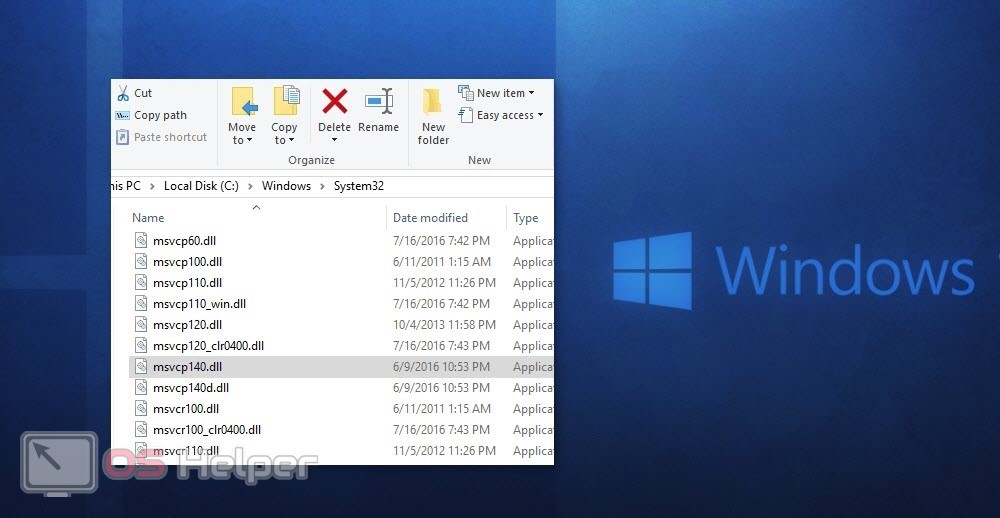
Как скачать msvcp140.dll — Ошибка: отсутствует файл, что делать?
Рассматриваемый нами файл отсутствует в только что установленной Windows 10 – он автоматически интегрируется в систему тогда, когда пользователь устанавливает игру или программу, требующую наличия msvcp140.dll и других библиотек из Visual Studio. Суть проблемы, связанной с отсутствием DLL, заключается в том, что при установке различных портативных или RePack-версий этап установки библиотек пропускается, что и вызывает сбой с текстом «Запуск программы невозможен».
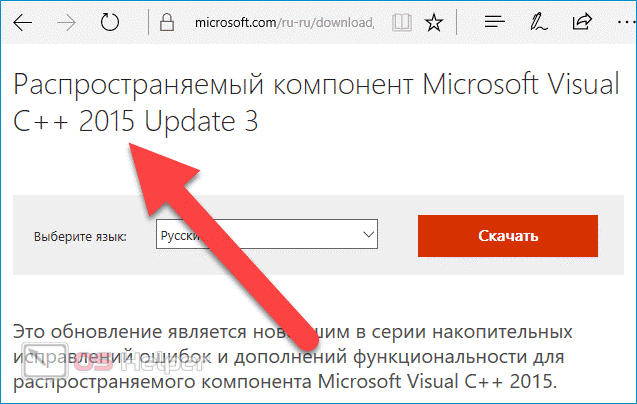
Из представленной выше информации становится ясно, что единственным решением в нашей ситуации является ручное скачивание и установка недостающих компонентов – об этом речь пойдёт далее.
Скачиваем файл с официального сайта
Наиболее безопасный и действенный способ получения msvcp140.dll — скачивание Visual C++ 2015. Сделать это можно по следующей инструкции:
- Перейти на официальную страницу скачивания библиотек и нажать на соответствующую кнопку для запуска загрузки.
- В окне выбора отметить разрядность используемой системы. Если вы пользуетесь 64-битной операционной системой, то скачивайте сразу оба варианта – как x64, так и x Для 32-битной версии достаточно файла x86 – в x64 нет необходимости.
- Запускаем установку компонентов – сначала открываем vc_redist.x86.exe, затем — vc_redist.x64.exe (для 64-битных ОС).
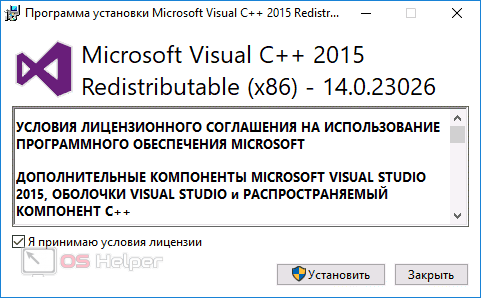
При успешном завершении установки в системе появятся все ранее отсутствующие компоненты, которые необходимы для работы проблемных программ и игр. Можно сразу переходить к запуску ПО – скорее всего, возникающая до этого ошибка больше не появится.
Добавляем файл вручную
Если по какой-либо причине выполнить установку через официальный сайт не удаётся, можно попробовать скачать недостающий файл отдельно и вручную добавить его в целевую папку. Необходимо учесть, что компания Microsoft не предоставляет возможность загрузить искомый DLL – искать его придётся на сторонних ресурсах.
Скачанный DLL нужно переместить в предназначенную для него папку:
- в 32-битной системе – в C:WindowsSystem32;
- в 64-битной системе – в C:WindowsSysWOW64.
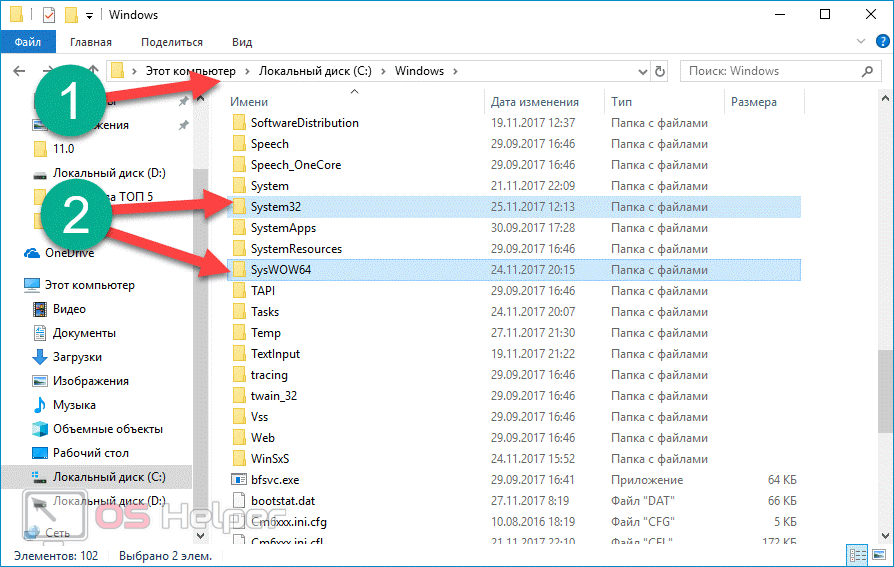
Дополнительно рекомендуется переместить скачанный файл в ту папку, в которой расположен исполняемый файл проблемной игры или программы. Чтобы узнать путь к неё, нужно кликнуть правой кнопкой по ярлыку на рабочем столе и перейти в «Свойства» — нужная информация будет показана после клика по «Расположение файла».
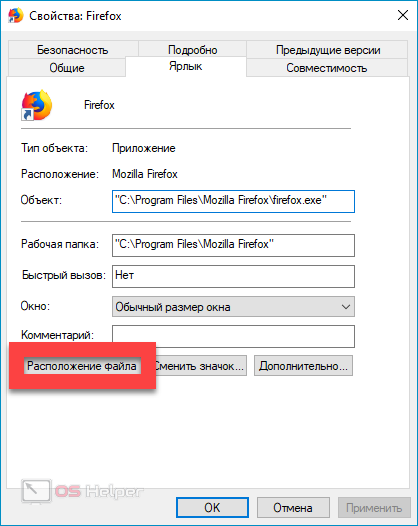
Обычного добавления DLL в соответствующие папки недостаточно – его нужно ещё и зарегистрировать в системном реестре (интегрировать в ОС для того, чтобы Windows смогла с ним взаимодействовать). Инструкция максимально проста:
- Прожимаем сочетание клавиш [knopka]Win[/knopka]+[knopka]R[/knopka].
- В открывшемся окне вставляем команду «regsvr32 msvcpdll» в поле «Открыть».
- Нажимаем на [knopka]Enter[/knopka].
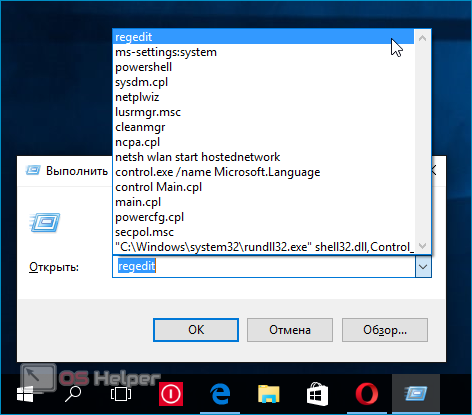
Мнение эксперта
Дарья Ступникова
Специалист по WEB-программированию и компьютерным системам. Редактор PHP/HTML/CSS сайта os-helper.ru.
Если предложенные в статье способы не помогли, и при открытии приложения ошибка всё так же появляется, нужно попробовать полностью переустановить проблемное ПО и загрузить все вышедшие обновления Windows 10.
Видеоинструкция
Ниже прикреплено небольшое видео, в котором рассказано о причинах появления ошибки, связанной с отсутствием mscvcp140.dll.
Заключение
Чаще всего проблема решается путём установки пакета Visual C++ 2015 – искомый файл уже встроен в данный пакет, благодаря чему он будет автоматически зарегистрирован и добавлен в нужные папки.
Источник: os-helper.ru
Скачать файл библиотеки msvcp140.dll
Вы просто хотели поиграть в только что установленную игру, но на вашем пути встала очередная зловредная ошибка от Windows, в которой говорится о том, что «Запуск программы невозможен, так как на компьютере отсутствует msvcp140.dll. Попробуйте переустановить приложение».
Это была всего лишь попытка угадать, но, скорее всего, дела обстоят именно так. Что же, от этой ошибки довольно легко избавиться и сегодня мы расскажем вам, как именно это провернуть.
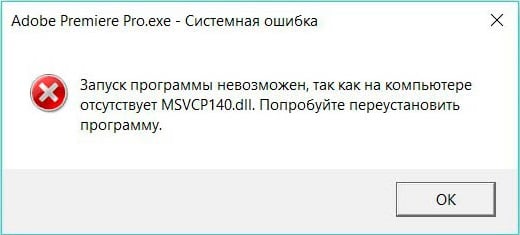
Для начала, как и всегда, нужно ознакомиться с принадлежностью самого файла, так как добавлять в свою систему какой-то незнакомый файл никому не хочется. Мы напоминаем вам, что не стоит скачивать файлы, а в особенности таких расширений, как .exe, rar, zip, dll с незнакомых вам ресурсов. Именно эти типы файлов наиболее часто содержат в себе разнообразные вирусы, трояны, вредоносное программное обеспечение и т.п.
Тем не менее давайте вернемся к главной теме этой статьи. Что представляет из себя файл msvcp140.dll. Данный файл представляет собой динамически подключаемую библиотеку, услугами которой могут пользоваться множество различных программ. Конкретно же msvcp140.dll является составляющей программного обеспечения Microsoft Visual Studio C++ 2015.
Логично, что когда вы пытаетесь запустить утилиту, которая полагается на Visual Studio C++ 2015, и она не может найти нужный ей элемент, то операционная система выдаст вам сообщение об ошибке. Как вы уже могли понять, все довольно просто. Все что вам нужно сделать, так это заменить отсутствующий, поврежденный или же видоизмененный msvcp140.dll на нормальный, рабочий.
Теперь давайте разберем методы, с помощью которых это можно будет осуществить. В основном используют три основных метода. Для двух из них вам придется скачать файл msvcp140.dll, что можно сделать в конце этой статьи.
Метод 1. Первым и самым логичным в этом ситуации является попытка установки Microsoft Visual Studio C++ 2015. Скачать его можно с помощью этой ссылки, которая приведет вас прямиком на официальный сайт Microsoft.
Метод 2. Второй способ заключается в простом помещение файла msvcp140.dll в папку с игрой и…собственно, это все. Просто вкинуть файл во “внутренности” скачанной вами игры. Третий способ заставит вас немного пошевелить пальцами по клавиатуре. В нем вам придется скачать файл, поместить его в системные директории, а затем зарегистрировать.
Метод 3. Давайте поближе разберем последний метод в списке. Метод, которые требует от вас регистрации файла. Метод, который вы будете использовать, если не сработает простая установка файла. Для выполнения этого метода сделайте следующее:
- Для начала скачайте файл, ссылка на который находится в самом низу этой статьи.
- Затем нужно отменить регистрацию старого файла msvcp140.dll. Для этого проделайте следующее:
- Нажмите комбинацию клавиш Win+X и выберите из контекстного меню пункт “Командная строка(администратор)”.
- В открывшейся Командной строке впишите команду regsvr32 /u msvcp140.dll
Как установить msvcp140.dll на компьютер?
- Скачать msvcp140.dll по ссылке ниже.
- Поместить скачанный файл в директорию с игрой или программой.
- Запустить игру или программу и проверьте наличие ошибки.
- Если ошибка все еще на месте, то прибегнуть к третьему способу.
Источник: gamesqa.ru
Ошибка msvcp140.dll при запуске Windows-приложений




Чтобы упростить разработку программного обеспечения на C-подобных языках, Microsoft создала встраиваемую среду Visual C++. Она позволяет генерировать код, который идентично выполняется на Xbox, мобильной и десктопной платформах.

Для работы приложений и игр на Windows требуется наличия на компьютере набора классических библиотек, констант, графических элементов, функций и прочих компонентов. Они распространяются в пакете Microsoft Visual C++ Redistributable
. Если он отсутствует на компьютере, при попытке загрузки программы или игры, созданной с применением VC++, появляются системные ошибки, которые сообщают об отсутствии того или иного файла.
Если при запуске игры не хватает msvcp140.dll, не спешите искать файл нужной версии и разрядности на ближайшем попавшемся сайте, копировать неизвестный документ в системную папку и насильно регистрировать его в Windows.
Ошибка msvcp140 в Windows 7

У многих пользователей могла возникать ошибка: «Запуск программы невозможен, так как на компьютере отсутствует msvcp140.dll. Попробуйте переустановить программу». Связано это с тем, что Windows использует файлы дополнительных библиотек. Как ясно из описания, на ПК или ноутбуке нет файла msvcp140.dll, который относится к динамическим библиотекам и включен в пакет Microsoft Visual C++ 2015.
Причиной может быть как внутренний сбой системы, так и результат работы различных программ, способных внести в .dll файлы изменения, из-за чего остальной софт и игры перестают его «видеть». Поэтому проблема обычно проявляется только после установки новой игры или программы, которые не могут работать с измененным файлом. Также Microsoft Visual C++ 2015 не является встроенным программным пакетом.
В некоторых случаях файл msvcp140.dll может находиться в директории программы и его отсутствие может послужить причиной возникновения предупреждения. Исправить эту ошибку несложно, но придется погрузиться в некоторые технические нюансы.
Как исправить ошибку msvcp140.dll
Скачать msvcp140.dll с официального сайта Майкрософт нельзя, а со сторонних – чревато последствиями, да и не нужно это. Microsoft настоятельно рекомендуют загрузить последнюю версию Visual C++ и установить её (или обновить, если на ПК инсталлирована старая).
В системе может быть установлено несколько версий Visual C++ одновременно — 2010, 2013, 2015 и другие. Это нормально, т.к. разные приложения, установленные на ПК, могут использовать для работы разные версии библиотек. Зачастую при установке игры или программы автоматически устанавливается и требуемый пакет Visual C++. Проверить это можно так:
- Через меню Win + X откройте «Приложения и возможности».

- Найдите список пакетов, названия которых начинаются «Microsoft Visual C++…».

Поскольку файл msvcp140.dll содержится в пакете Visual C++, начиная с версии 2015 и выше, то лучше всего установить самую последнюю версию данного дистрибутива, который обновляет и заменяет пакеты 2015 и 2021, а также обратно совместим с ними. Старые версии не стоит удалять, т.к. вы не знаете точно, какие программы от них зависят.
Пакет распространяется в виде двух файлов:
- vc_redist.x86.exe
— для 32-битных Windows (x86); - vc_redist.x64.exe
— для 64-битных приложений (x64).
Если у вас 64-битная версия Windows, вам нужно скачать и установить оба файла, так как в системен Windows x64 могут работать, как 64-битные программы, так и 32-битные и для них требуются соответствующие версии dll библиотек.
Чтобы не ошибиться, откройте свойства каталога «Этот компьютер
» или выберите «
Свойства
» в контекстном меню пуска Win + X и перейдите в раздел «
Система
» или «
О программе
». Нас интересует «
Тип системы
».

Порядок действий по установке Visual C++ 2015-2019 Redistributable
- Перейдите по ссылке выше, загрузите установочные файлы, соответствующие разрядности ОС.

- Запустите установщик и дождитесь завершения распаковки файлов.

- После завершения процесса закройте окно.
- Если были скачаны 2 файла, то установите также второй.
Запускайте игру или программу, она должна заработать.
Если при установке VC++ возникла ошибка с кодом 0×80070666
, это означает, что в системе уже установлена более новая версия пакета Visual C++, чем вы пытаетесь установить сейчас. Например, у вас стоит VC++ 2021, а вы скачали установщик 2015. В этом случае стоит убедиться, что вы скачали последнюю версию по ссылке выше. Данный установщик сам обновит совместимые версии (2015-2019), самостоятельно их удалять не нужно.

Сделать это можно двумя способами:
- Установить Microsoft Visual C++ 2015
- Скачать библиотеку msvcp140.dll
Установка Visual C++ — надёжный метод решения проблемы. Вы можете найти актуальную версию пакета у нас. Она подходит как для виндовс 7, так и для Windows 8/10, так что вам не придётся долго выбирать подходящий вариант. Установка пакета проста — нужно принять условия соглашения с Microsoft и жать «далее». Затем перезагрузите компьютер, чтобы завершить установку.
Теперь ошибка msvcp140.dll вас не побеспокоит, так как все пакеты Visual C++ были обновлены.

Ещё один вариант, как исправить ситуацию — скачать недостающий файл Этот метод работает в тех случаях, когда переустановка Microsoft Visual C++ не помогла. Файл msvcp140.dll скачать для Windows 7 x64/x32 и других версий можно на нашем ресурсе. Папка, куда кидать msvcp140.dll в 32-х битной системе — C:WindowsSystem32. В 64-х разрядной версии положите библиотеку в C:WindowsSysWOW64. Проведите регистрацию файла и снова запустите проблемную программу, она должна нормально работать.
Рекомендуем в первую очередь, скачать и установить полностью пакет Microsoft Visual C++ 2015. Ошибка должна сразу исчезнуть.
Как установить DLL файл вы можете прочитать на страницы, в которой максимально подробно описан данный процесс.
Размещение msvcp140.dll в каталоге с программой
Бывает, что игра или программа после переустановки Windows ищет нужные ей библиотеки рядом с исполняемым файлом приложения, а в системную папку не заглядывает, особенно если это очередной репак с трекеров, а не лицензионная версия.
Скопируйте проблемную библиотеку из каталога C:WindowsSystem32 в папку с приложением либо игрой и положите в один каталог с исполняемым файлом.
Обратите внимание, что на 64-битных Windows 10 есть 2 версии библиотеки: msvcp140.dll x64
(64-битная) — расположена по адресу C:WindowsSystem32 и
msvcp140.dll x86
(32-битная) — в каталоге C:WindowsSysWOW64. Не смотря на названия каталогов, которые противоречат логике, расположение файлов должно быть именно такое.
Каталог исполняемого файла может находиться не в корневой папке, а в каталоге bin или быть где-то далеко в подкаталогах. Если не знаете, куда кидать msvcp140.dll, посмотрите путь в свойствах ярлыка.

Ошибка msvcp140.dll актуальна для десятков игр, среди которых: Call of Duty, Civilization VI, Crysis 3, Cyberpunk 2077, Dead by Daylight, FIFA 21, Fortnite, Forza Horizon 4, Genshin Impact, Grim Dawn, GTA 5, Mafia 3, Metro Exodus, Mudrunner, Origin, Paladins, PUBG Lite, Rocket League, SIMS 4, Skyrim, Smite, Snowrunner, Stalker, State of Decay, Ведьмак 3.
Библиотеки Visual Studio 2015 нужны и для функционирования приложений. Среди популярных: CorelDraw, Nero, SketchUp, AutoCAD, Skype, iTunes, Teams, Origin, эмулятор Dolphin; программы от Adobe: Photoshop, Premier Pro, Bridge, After Effects, Acrobat.
Что за файл msvcp140.dll?
В первую очередь разберемся, что это за файл и для чего нужен. Как уже было сказано, данный компонент является частью исполняемой библиотеки Microsoft Visual C++. Последняя используется для работы игр и приложений и если она отсутствует на ПК или ноутбуке, возникает ошибка. Во время установки библиотеки файл копируется по пути «C:WindowsSystem32» или «C:WindowsSysWOW64» (для операционных систем с разрядностью x64 Bit). Эти же каталоги пригодятся нам и для ручного копирования, если автоматическая установка не поможет.

Внимание: ни в коем случае не скачивайте данный файл со сторонних ресурсов. Мы предлагаем загрузить именно официальную версию, скачанную с сайта Microsoft. Сделать это можно немного ниже при помощи прикрепленной ссылки.
Способы решения проблемы
В виде небольшой пошаговой инструкции мы разберем, как устранить появившийся на ПК сбой двумя способами. Первый из них подразумевает полную установку пакета Microsoft Visual C++, а второй вариант – это ручная инсталляция недостающего компонента. Не будем терять времени, переходим к делу.
Полная установка ПО
Для загрузки пакета Microsoft Visual поступаем следующим образом:
- Прокручиваем эту страничку немного ниже и находим там ссылку, с помощью которой можем скачать программное обеспечение с официального источника. Кликаем по ссылке, загружаем архив, распаковываем его на жесткий диск и запускаем исполнительный файл.

- На следующем этапе соглашаемся с правилами пользовательского соглашения, отметив галочкой нужную строку. После этого кликаем по «Установить», как обозначено на скриншоте цифрой «2».

- В ходе инсталляции нам придется разрешить приложению вносить изменения на наше устройство. Для этого жмем по кнопке «Да».

- Видим, что процедура инсталляции успешно началась. Осталось лишь подождать, пока все необходимые файлы приложения распакуются на наше устройство.

- После окончания процесса жмем на «Закрыть».

Выполняем перезапуск компьютера или ноутбука и смотрим, удалось ли устранить сбой, появлявшийся раньше при запуске игры или приложения. Если ошибка возникает повторно, переходим к ручной установке файла.
Ручная установка DLL-библиотеки
Несмотря на то, что компонент msvcp140.dll App является лишь частью пакета Microsoft Visual, его можно инсталлировать в ручном режиме. Давайте узнаем, как это правильно делается:
- Снова отправляемся вниз статьи и кликаем по ссылке под табличкой. Загружаем с ее помощью нужный нам файл и копируем его в буфер обмена любым удобным для себя способом. После этого в проводнике Windows переходим по пути «C:WindowsSysWOW64» и вставляем скопированный компонент в данную папку. Если система предложит копирование с заменой, обязательно выбираем именно этот вариант.

- Для завершения инсталляции DLL-библиотеку необходимо зарегистрировать в реестре системы. Для этого запускаем команду «Выполнить». Сделать это можно с помощью нажатия кнопок «Win + R». В строке прописываем команду «Regsvr32.exe msvcp140.dll» и кликаем по «ОК».

Снова перезагружаем ПК. Если все было сделано правильно и в соответствии с нашей инструкцией, проблема должна исчезнуть.
Нередко случается так, что вышеописанные методы борьбы с ошибкой не помогают. Причины «поломки» могут быть связаны с самой операционной системой. Просканируйте ПК на вирусы и попробуйте использовать другой инсталлятор неработающей игры.
Источник: tv-st.ru